


/中文/

/中文/

/中文/

/中文/

/中文/

/中文/

/中文/

/中文/

/中文/

/中文/
 Todo清單v2.0.0官方版
Todo清單v2.0.0官方版 京東自動搶券v1.50免費版
京東自動搶券v1.50免費版 Everything官方版v1.4.1.998最新版
Everything官方版v1.4.1.998最新版 LOL英雄聯盟角色變大工具v1.0 綠色防封版
LOL英雄聯盟角色變大工具v1.0 綠色防封版 美圖秀秀64位最新版v6.4.2.0 官方版
美圖秀秀64位最新版v6.4.2.0 官方版 福昕pdf編輯器去水印綠色版(圖像處理) v9.2 最新版
福昕pdf編輯器去水印綠色版(圖像處理) v9.2 最新版 微軟必應詞典官方版(翻譯軟件) v3.5.4.1 綠色版
微軟必應詞典官方版(翻譯軟件) v3.5.4.1 綠色版 搜狗輸入法電腦最新版(輸入法) v9.3.0.2941 官方版
搜狗輸入法電腦最新版(輸入法) v9.3.0.2941 官方版 網易音樂(音樂) v2.5.5.197810 電腦版
網易音樂(音樂) v2.5.5.197810 電腦版  WPS Office 2019 電腦版(WPS Office ) 11.1.0.8919全能完整版
WPS Office 2019 電腦版(WPS Office ) 11.1.0.8919全能完整版TextSeek是一款全文搜索工具,像百度一樣搜索,無遺漏搜尋所有文字,能夠預掃描實現快速搜索,支持快速預覽且高亮關鍵字,是一款非常實用方便的軟件,有需要的可以下載。
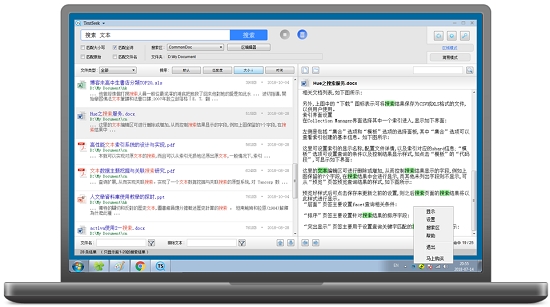
TextSeek是一款非常專業的文件搜索工具。不同於Everything、Listary這類文件名搜索工具,TextSeek可同時搜索文件名和文件內容,支持的文件格式包括PDF、Word、Excel、Powerpoint、RTF等。軟件可直接運行,無需安裝額外的軟件包。
1、下載TextSeek官方版這款軟件的壓縮包,解壓後,雙擊exe文件,選擇安裝語言中文簡體,點擊OK
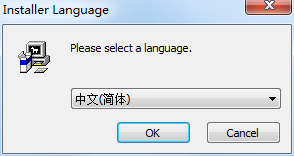
2、查看軟件許可證協議,點擊我接受
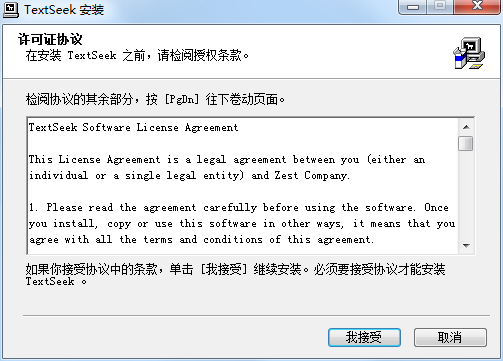
3、選擇開始菜單文件夾,默認即可,點擊下一步
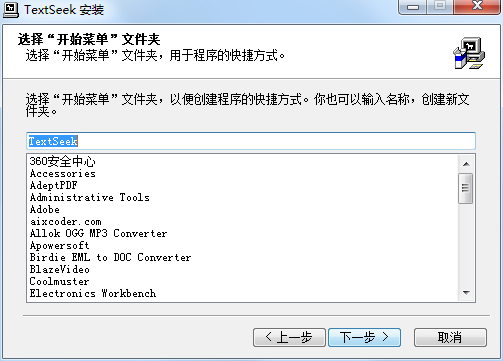
4、設置軟件安裝位置,點擊瀏覽可以修改默認在C盤的安裝位置,建議大家選擇安裝在D盤,然後點擊安裝
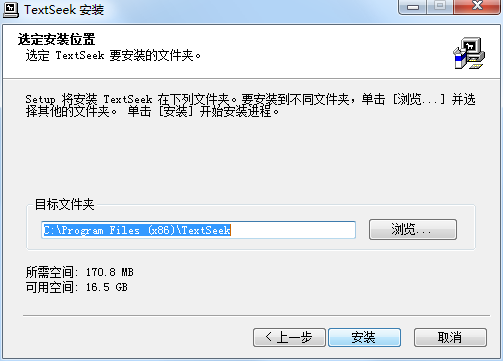
5、TextSeek官方版軟件正在安裝,我們耐心等待
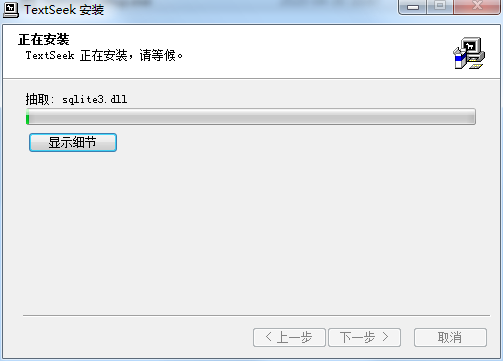
6、軟件安裝成功,點擊完成即可運行軟件
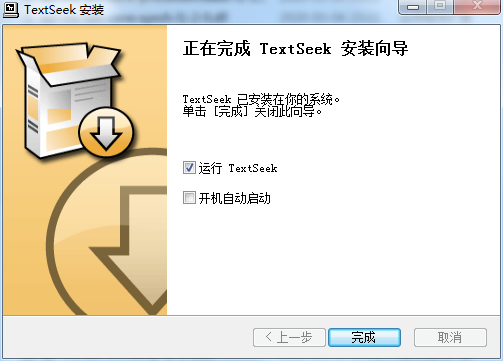
搜出所有文字
搜索“market”能匹配“Euromarketing”
當Windows的默認搜索找尋了很久,最後告訴你沒找到,甚至部分文件就在你眼皮底下都沒找到,這往往使人十分惱火。通過引入先進的索引技術,TextSeek能解決這類問題。它采用全文掃描技術來找出所有文字(不會因為分詞錯誤而找不到),並像百度一樣展示搜索結果。其中,區域模式采用了預掃描技術來加速搜索,隻要幾秒鍾就能反饋搜索結果。
支持各類文檔
可搜索文件名和具體內容
TextSeek支持許多文檔格式,包括Word、Excel、Powerpoint、PDF、RTF等等。所有的格式解析都集成在TextSeek中,無需安裝額外的程序包。和其他桌麵搜索工具不同的是,文檔的文件名和所有文本內容都整合到搜索引擎中,避免了文本遺漏。
改善搜索體驗
自定義搜索範圍
在TextSeek中,你能自定義“搜索區”,即搜索範圍(包括要搜索的文件夾和文件類型)。比如,你可以把代碼文檔定義在一個區,寫作文檔定義在另外一個區,支持分別搜索。此外,TextSeek提供了四種排序方法和多種過濾器來提高搜索準確度,還支持快捷方式快速瀏覽搜到的結果。它的功能還包括關鍵字高亮的摘要和預覽,有利於用戶更有效率地定位需要的文字。
運行軟件,在搜索框輸入你需要搜索的文件名字,所有包含你輸入的文字的信息都會顯示
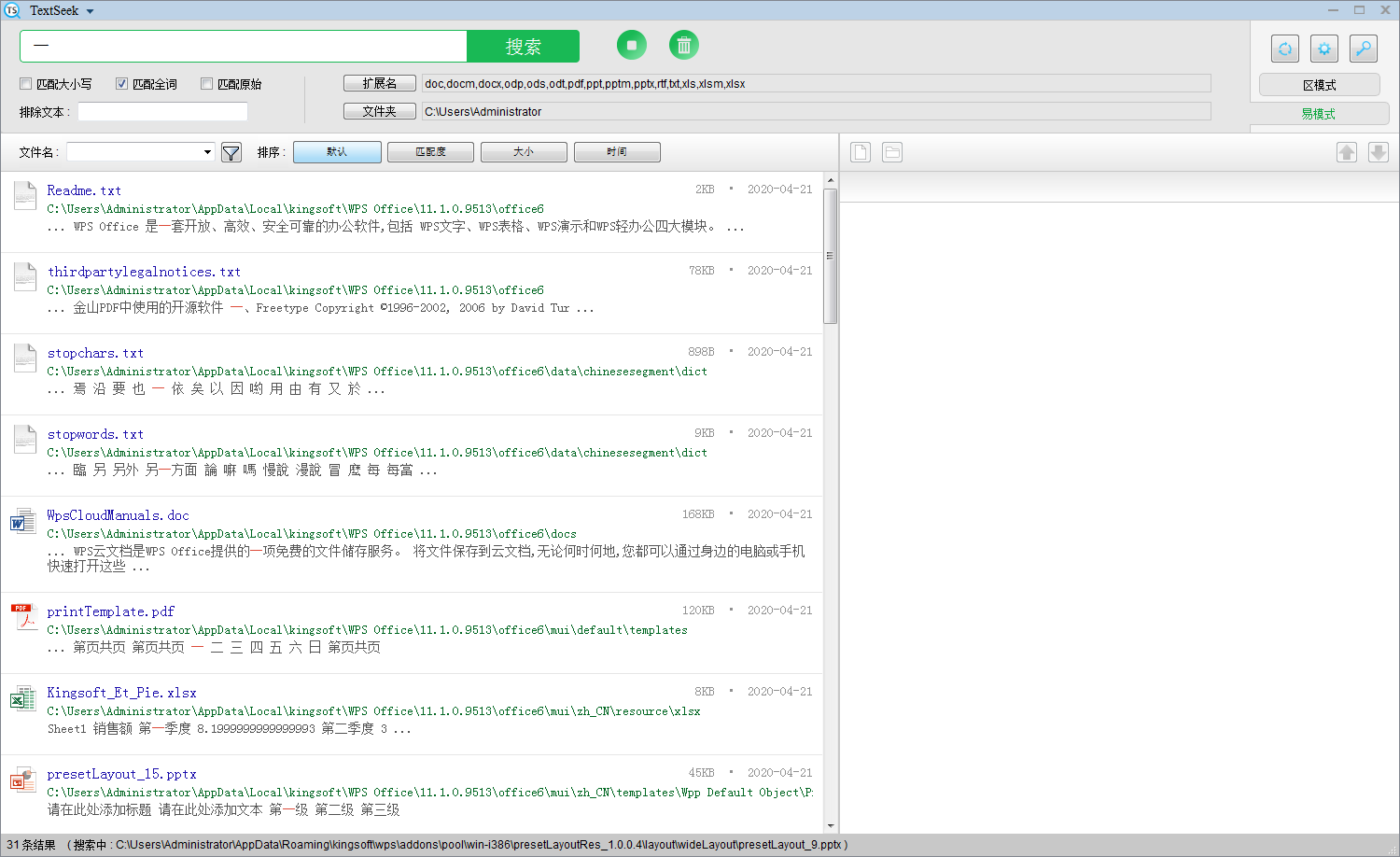
TextSeek提供了兩種搜索模式:區模式和易模式。用戶可通過點擊右上方的標簽按鈕來切換模式。
區模式用於搜索固定的常用文件夾,是一種長期使用的模式。這種模式中,區中的文檔將會被預掃描,所以搜索速度快並且搜索結果是完整無遺漏的。
易模式用於搜索區外的文件夾或頻繁變更搜索範圍的需求,是一種臨時使用的模式。在這種模式中,用戶點擊搜索後才開始掃描文檔,所以易模式搜索比較慢,但一找到匹配結果(哪怕僅一個)就展示出來。搜索過程會持續進行,直到用戶點擊停止按鈕或者所有文檔都被掃描。
先介紹一下區模式。在主界麵的頂部,有一個大搜索框。 輸入搜索詞(詞之間用空格分開)並單擊“搜索”(或按“回車”),搜索結果顯示如下:
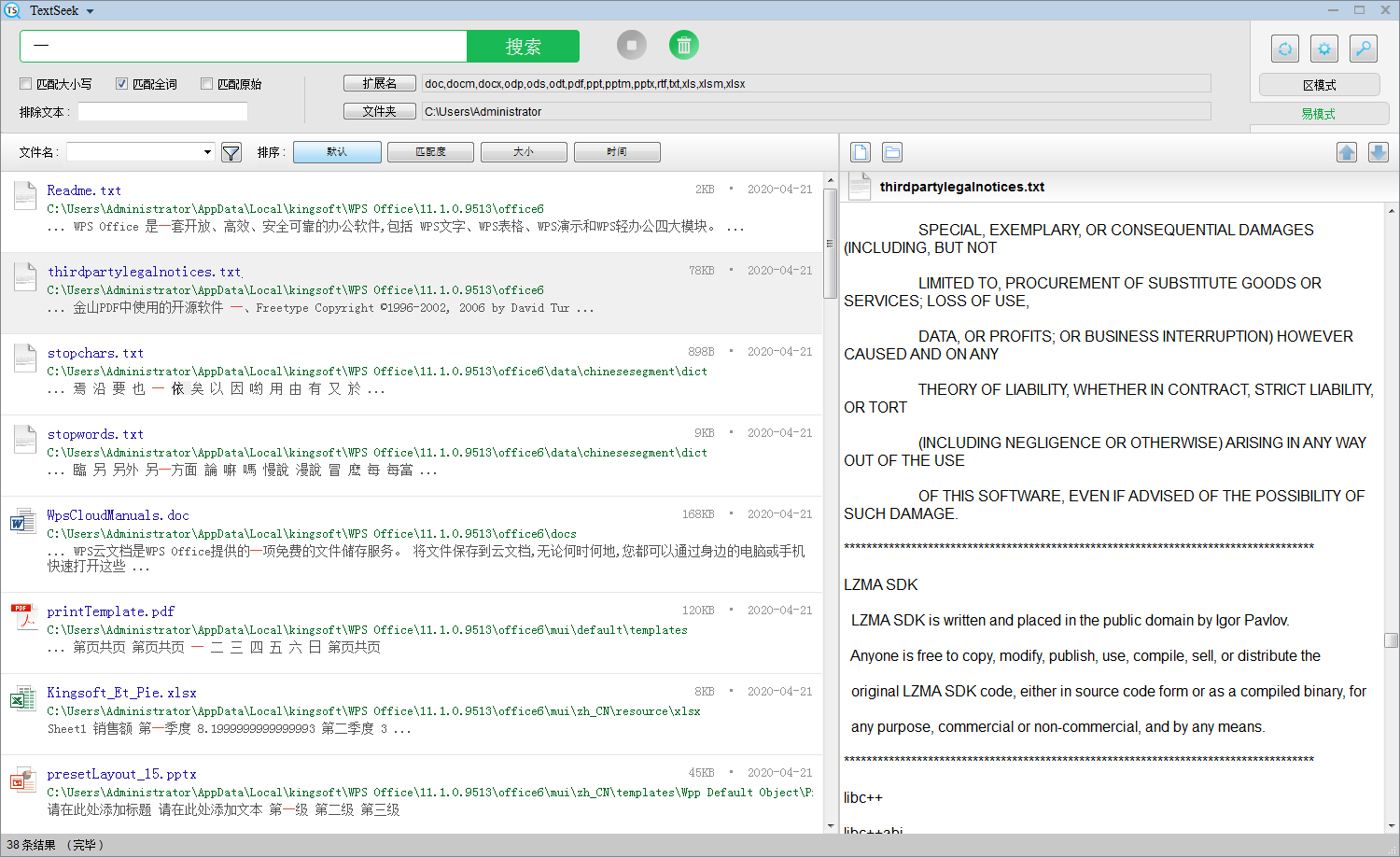
所有搜索結果都顯示在左側。你可以單擊結果鏈接以在右側顯示文檔預覽,或者雙擊結果鏈接以打開文檔。 右鍵單擊結果鏈接,你可以對文檔執行更多操作。右側預覽麵板頂部有四個按鈕,分別用於“打開文件”,“打開文件夾”,“上一項”和“下一項”。
TextSeek的搜索是字符級的,因此你搜索“market”就能匹配到“Euromarketing”或“supermarket”。 如果你想全詞搜索,勾選“匹配全詞”即可。同樣,你可以選一個區用於限定搜索範圍。如果你要改變區的範圍,點擊“區編輯器”按鈕(區選擇框旁)打開區編輯器(單擊此處可了解更多)。
接下來介紹一下易模式,點擊右邊的“易模式”按鈕,你可以看到搜索界麵變成綠色風格。在這種模式下,你隻能搜索單個文件夾。設置完擴展名和目標文件夾後,可啟動搜索,易模式的搜索比較慢,不過一找到匹配結果(哪怕僅一個)就展示出來。如果你確定搜索結果已經足夠,可點擊圓形綠色按鈕停止搜索。
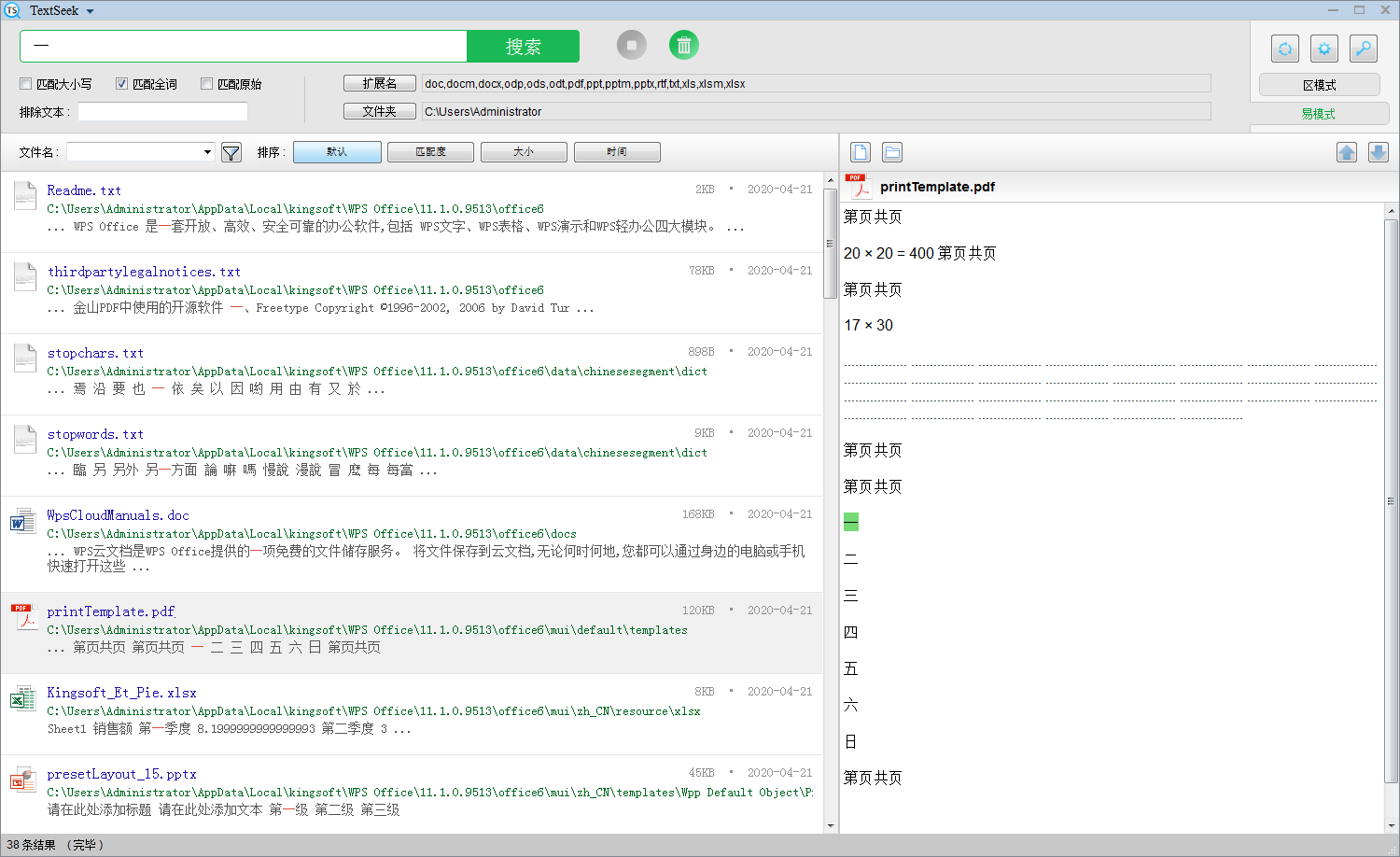
像百度一樣搜索
無遺漏搜尋所有文字
預掃描實現快速搜索
快速預覽且高亮關鍵字
免費試用30天
TextSeek官方版如何在搜索結果中打開文件?
你有四種方法:(1)雙擊標題鏈接;(2)點擊搜索結果左邊的文件圖標;(3)右鍵點擊搜索結果,在彈出菜單中點擊“打開”;(4)點擊搜索結果,點擊右邊預覽麵板最左上方的文件按鈕。
TextSeek官方版的區模式和易模式有什麼區別?
區模式用於搜索固定的常用文件夾,是一種長期使用的模式。這種模式中,區中的文檔將會被預掃描,所以搜索速度快並且搜索結果是完整無遺漏的。
易模式用於搜索區外的文件夾或頻繁變更搜索範圍的需求,是一種臨時使用的模式。在這種模式中,用戶點擊搜索後才開始掃描文檔,所以易模式搜索比較慢,但一找到匹配結果(哪怕僅一個)就展示出來。搜索過程會持續進行,直到用戶點擊停止按鈕或者所有文檔都被掃描。
TextSeek官方版的區模式中,如何修改搜索範圍?
步驟一:點擊“區編輯器”按鈕或者點左上方“TextSeek”然後選擇“搜索區”;
步驟二:點擊“編輯”修改區或者點擊“添加”增加一個新區;
步驟三:在區編輯窗口,選擇要搜索的文件夾和文件類型,然後“保存”區;
步驟四:點擊“保存”然後軟件會花幾分鍾掃描所有區。
與一般的文件搜索軟件有著很大的不同,它主要是用來進行文字上麵的搜索!

 Everything官方版v1.4.1.998最新版文檔管理
/ 2M
Everything官方版v1.4.1.998最新版文檔管理
/ 2M
 LightPDF完美版(PDF編輯器) 最新版文檔管理
/ 68M
LightPDF完美版(PDF編輯器) 最新版文檔管理
/ 68M
 Grammarly付費版(英語寫作軟件) v1.5 免費版文檔管理
/ 48M
Grammarly付費版(英語寫作軟件) v1.5 免費版文檔管理
/ 48M
 穀歌地球HOSTS自動修改器免費版(自動更換hosts) v3.0 官方版文檔管理
/ 552K
穀歌地球HOSTS自動修改器免費版(自動更換hosts) v3.0 官方版文檔管理
/ 552K
 Untitled Textadept最新版(文本語言編輯和視圖拆分) v1.0 免費版文檔管理
/ 15M
Untitled Textadept最新版(文本語言編輯和視圖拆分) v1.0 免費版文檔管理
/ 15M
 WinAIP(點聚AIP電子印章係統) v3.0 中文版文檔管理
/ 5.82M
WinAIP(點聚AIP電子印章係統) v3.0 中文版文檔管理
/ 5.82M
 飛貓雲vip賬號共享版(網盤雲存儲) 32/64位免費版文檔管理
/ 71M
飛貓雲vip賬號共享版(網盤雲存儲) 32/64位免費版文檔管理
/ 71M
 公司應聘人員登記表模板(文檔管理) 免費版文檔管理
/ 5K
公司應聘人員登記表模板(文檔管理) 免費版文檔管理
/ 5K
 AirDisk HDD(DM雲盤)v1.7.44官方版文檔管理
/ 39M
AirDisk HDD(DM雲盤)v1.7.44官方版文檔管理
/ 39M
 Foxit PhantomPDF激活碼(Foxit PhantomPDF激活工具) v1.0 免費版文檔管理
/ 2K
Foxit PhantomPDF激活碼(Foxit PhantomPDF激活工具) v1.0 免費版文檔管理
/ 2K
 Everything官方版v1.4.1.998最新版文檔管理
/ 2M
Everything官方版v1.4.1.998最新版文檔管理
/ 2M
 LightPDF完美版(PDF編輯器) 最新版文檔管理
/ 68M
LightPDF完美版(PDF編輯器) 最新版文檔管理
/ 68M
 Grammarly付費版(英語寫作軟件) v1.5 免費版文檔管理
/ 48M
Grammarly付費版(英語寫作軟件) v1.5 免費版文檔管理
/ 48M
 穀歌地球HOSTS自動修改器免費版(自動更換hosts) v3.0 官方版文檔管理
/ 552K
穀歌地球HOSTS自動修改器免費版(自動更換hosts) v3.0 官方版文檔管理
/ 552K
 Untitled Textadept最新版(文本語言編輯和視圖拆分) v1.0 免費版文檔管理
/ 15M
Untitled Textadept最新版(文本語言編輯和視圖拆分) v1.0 免費版文檔管理
/ 15M
 WinAIP(點聚AIP電子印章係統) v3.0 中文版文檔管理
/ 5.82M
WinAIP(點聚AIP電子印章係統) v3.0 中文版文檔管理
/ 5.82M
 飛貓雲vip賬號共享版(網盤雲存儲) 32/64位免費版文檔管理
/ 71M
飛貓雲vip賬號共享版(網盤雲存儲) 32/64位免費版文檔管理
/ 71M
 公司應聘人員登記表模板(文檔管理) 免費版文檔管理
/ 5K
公司應聘人員登記表模板(文檔管理) 免費版文檔管理
/ 5K
 AirDisk HDD(DM雲盤)v1.7.44官方版文檔管理
/ 39M
AirDisk HDD(DM雲盤)v1.7.44官方版文檔管理
/ 39M
 Foxit PhantomPDF激活碼(Foxit PhantomPDF激活工具) v1.0 免費版文檔管理
/ 2K
Foxit PhantomPDF激活碼(Foxit PhantomPDF激活工具) v1.0 免費版文檔管理
/ 2K
 Everything官方版v1.4.1.998最新版文檔管理
Everything官方版v1.4.1.998最新版文檔管理
 LightPDF完美版(PDF編輯器) 最新版文檔管理
LightPDF完美版(PDF編輯器) 最新版文檔管理
 Grammarly付費版(英語寫作軟件) v1.5 免費版文檔管理
Grammarly付費版(英語寫作軟件) v1.5 免費版文檔管理
 穀歌地球HOSTS自動修改器免費版(自動更換hosts) v3.0 官方版文檔管理
穀歌地球HOSTS自動修改器免費版(自動更換hosts) v3.0 官方版文檔管理
 Untitled Textadept最新版(文本語言編輯和視圖拆分) v1.0 免費版文檔管理
Untitled Textadept最新版(文本語言編輯和視圖拆分) v1.0 免費版文檔管理
 WinAIP(點聚AIP電子印章係統) v3.0 中文版文檔管理
WinAIP(點聚AIP電子印章係統) v3.0 中文版文檔管理
 飛貓雲vip賬號共享版(網盤雲存儲) 32/64位免費版文檔管理
飛貓雲vip賬號共享版(網盤雲存儲) 32/64位免費版文檔管理
 公司應聘人員登記表模板(文檔管理) 免費版文檔管理
公司應聘人員登記表模板(文檔管理) 免費版文檔管理
 AirDisk HDD(DM雲盤)v1.7.44官方版文檔管理
AirDisk HDD(DM雲盤)v1.7.44官方版文檔管理